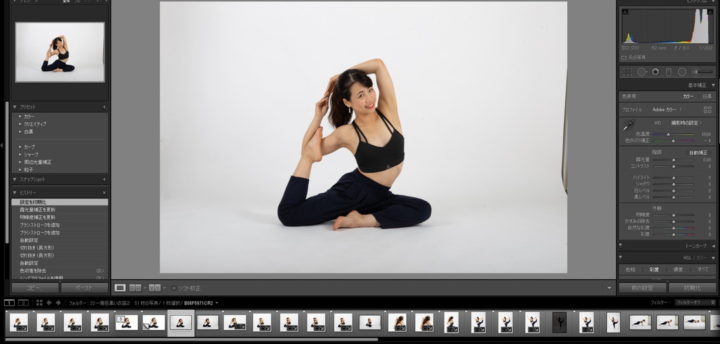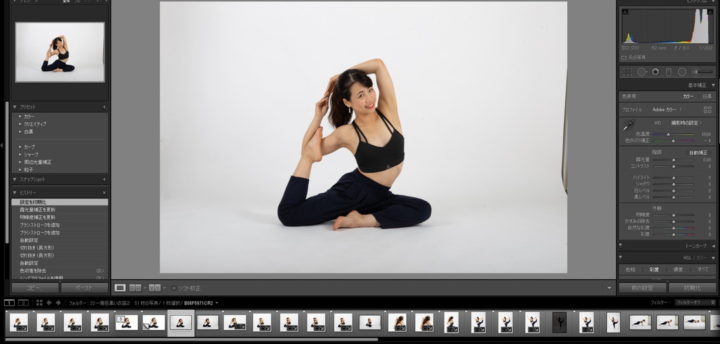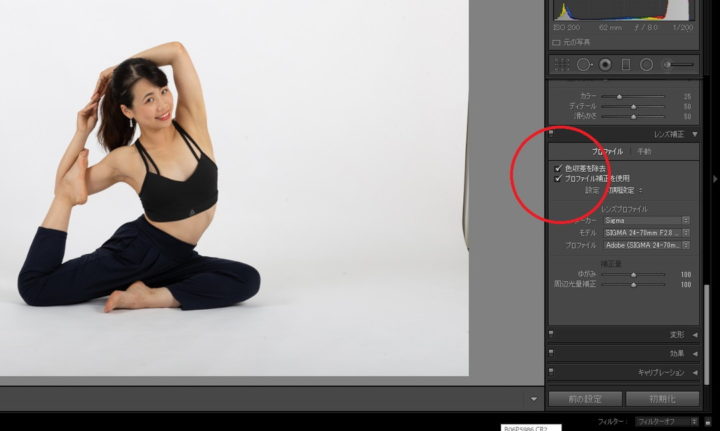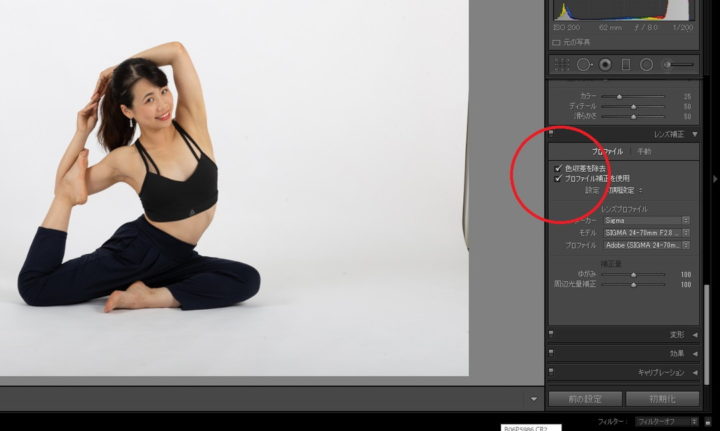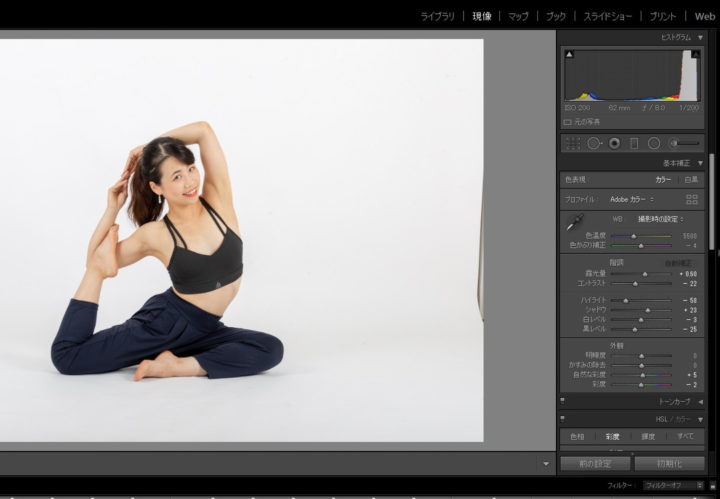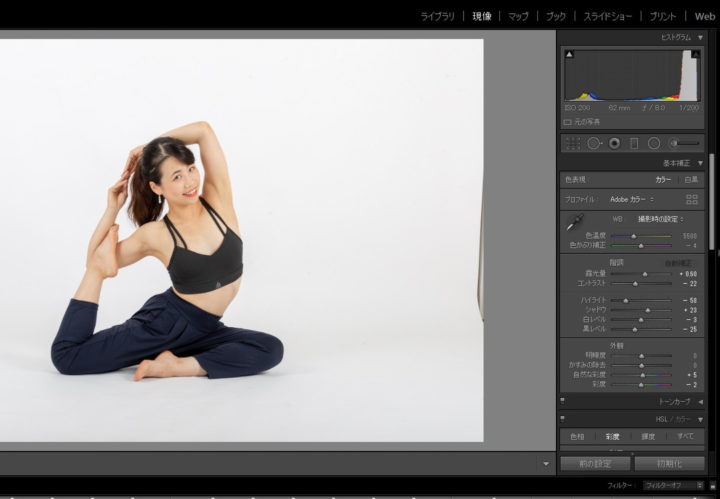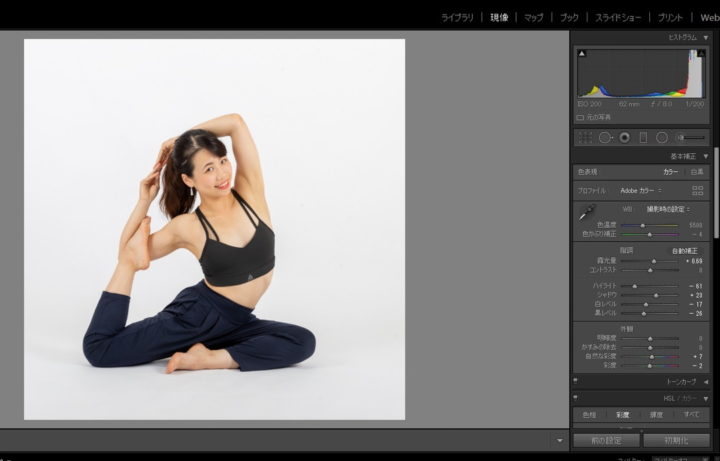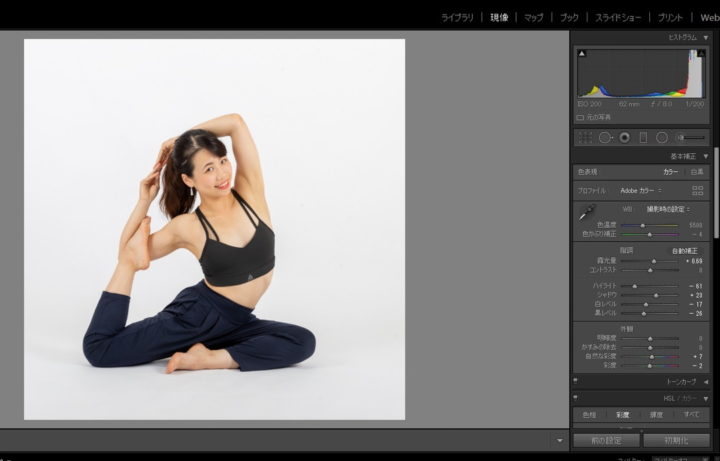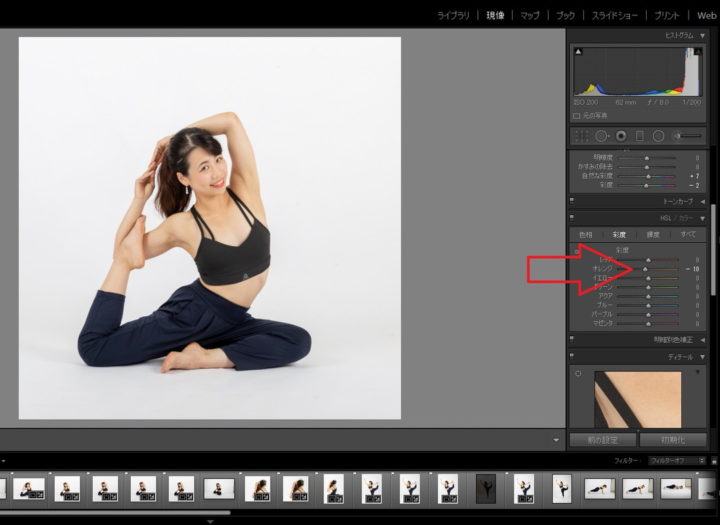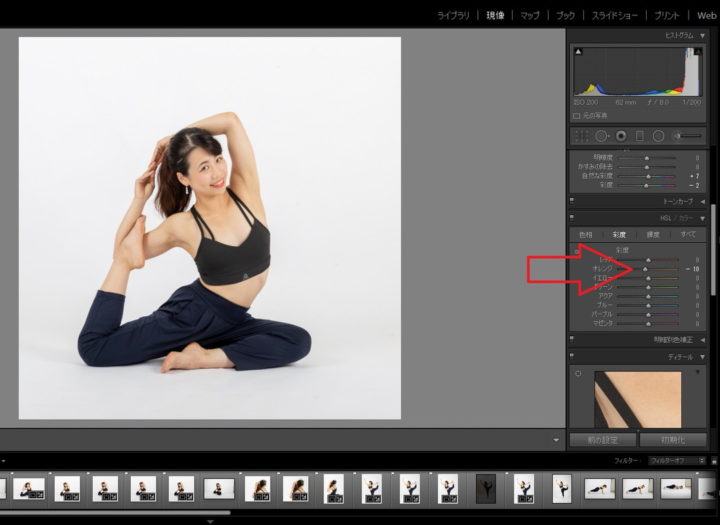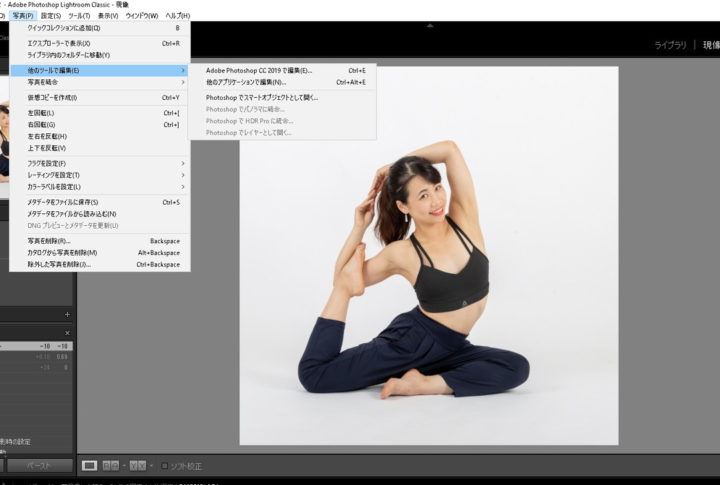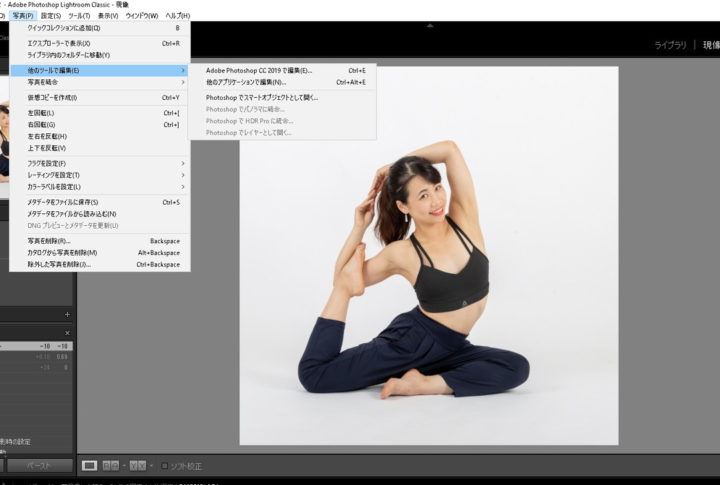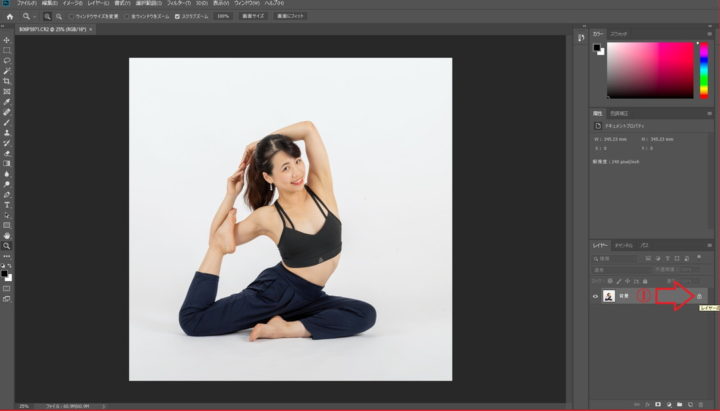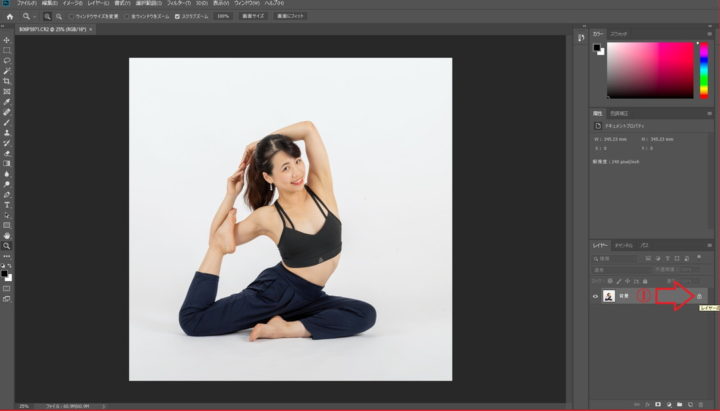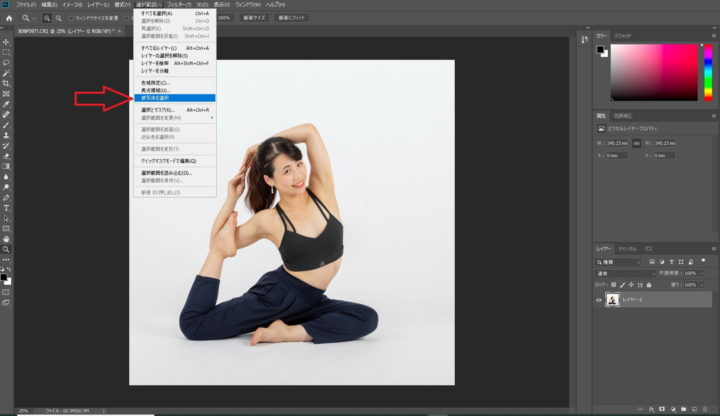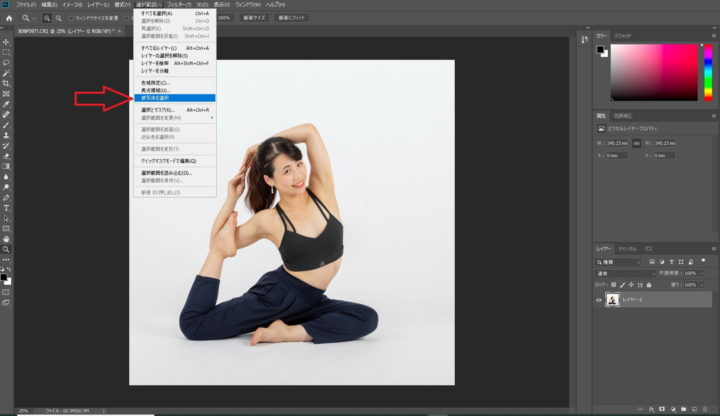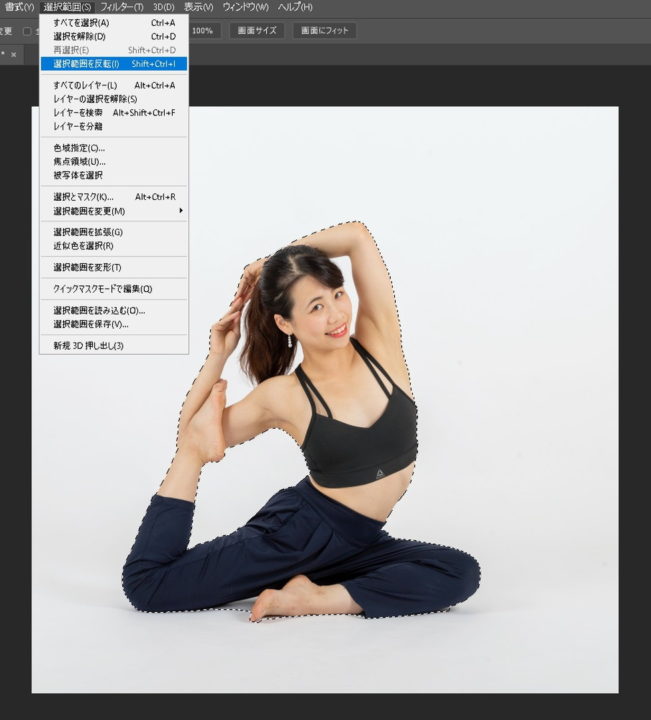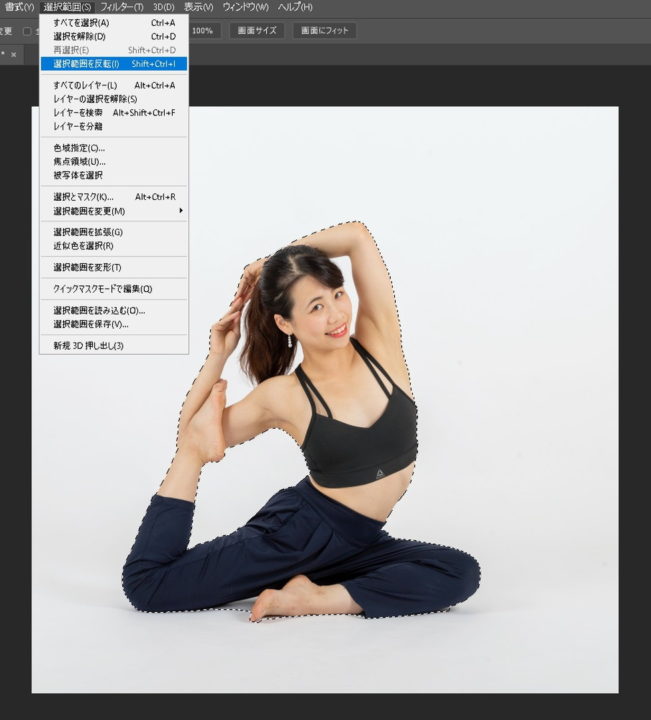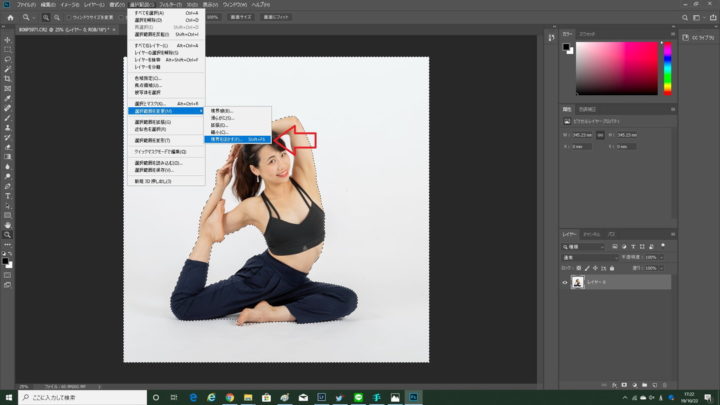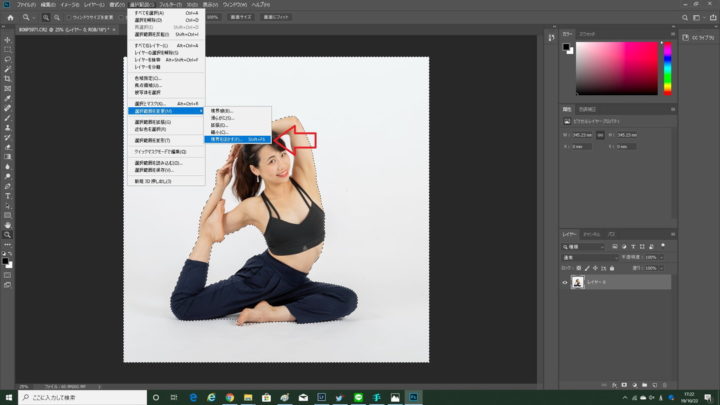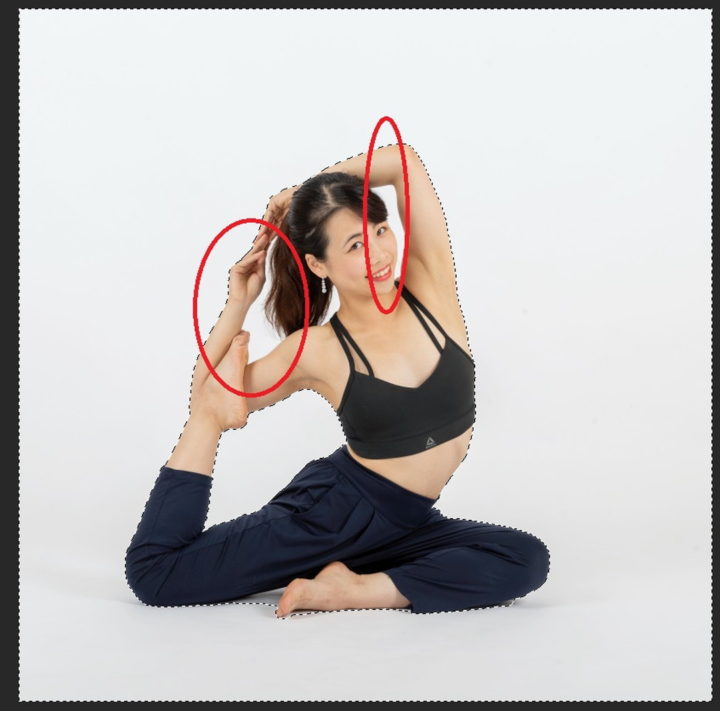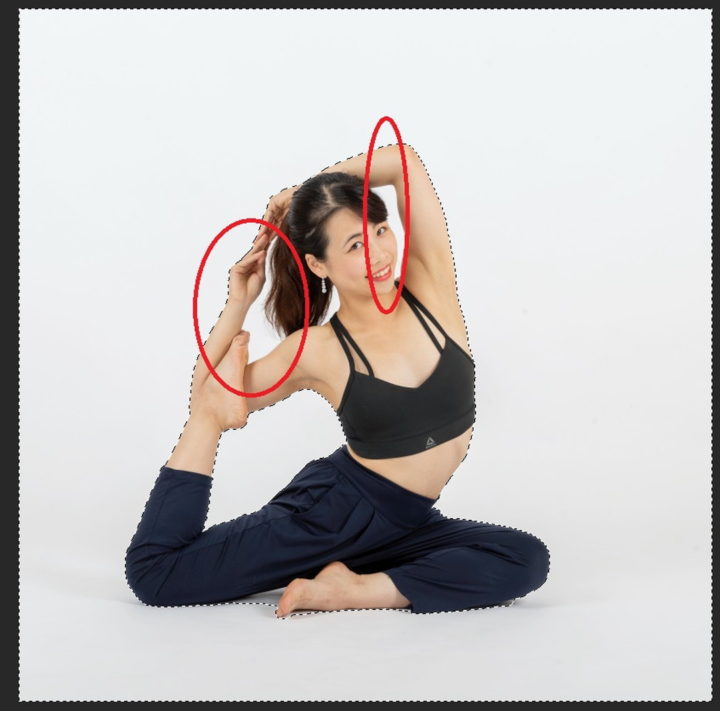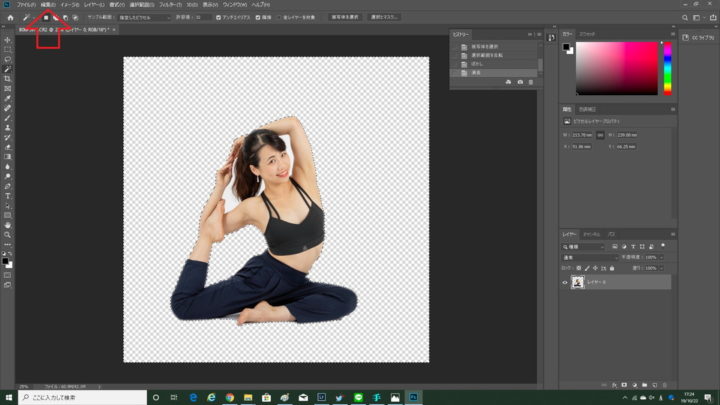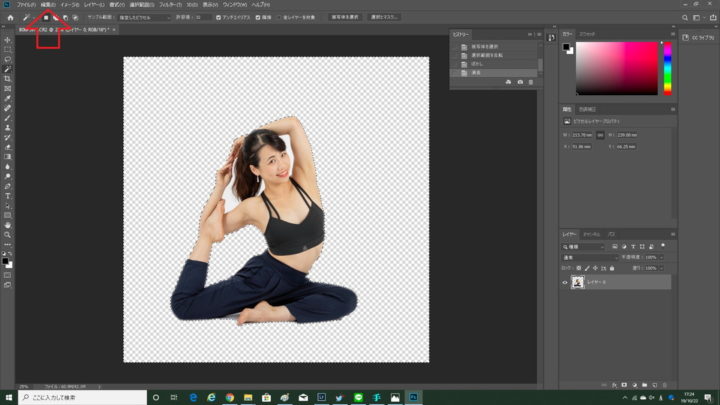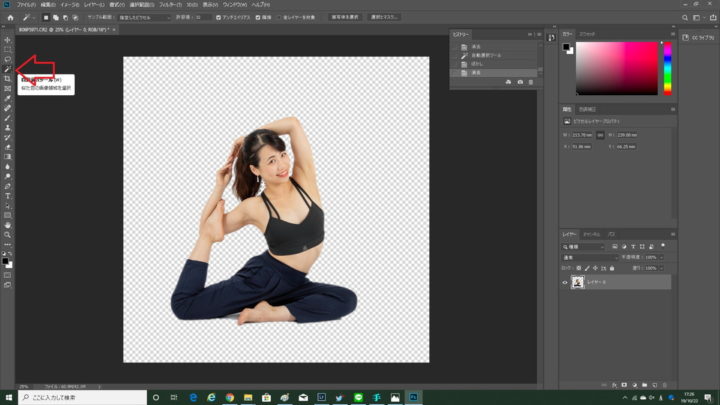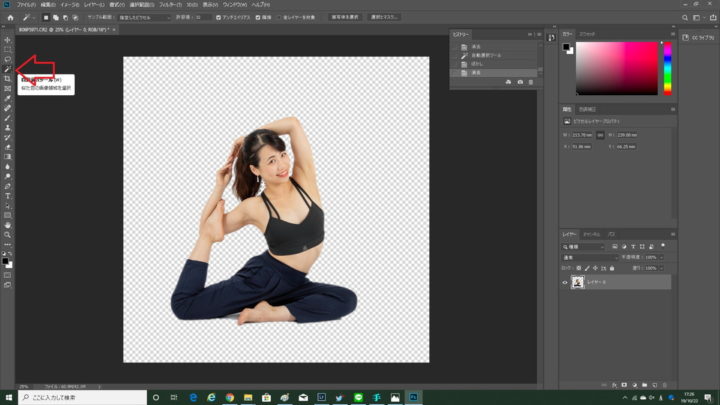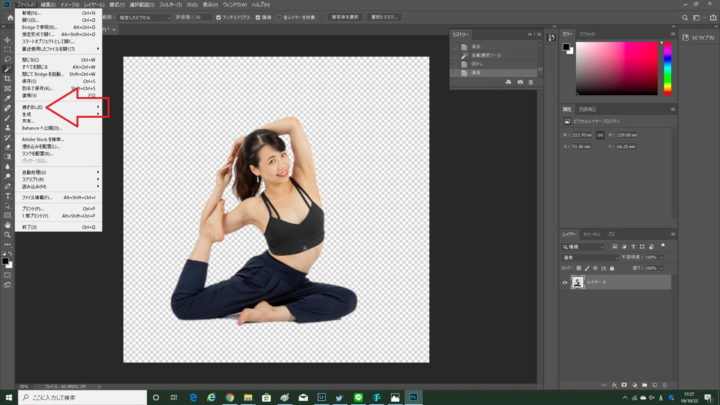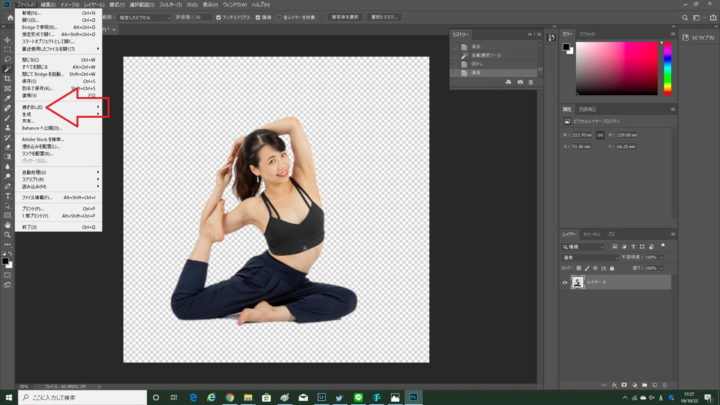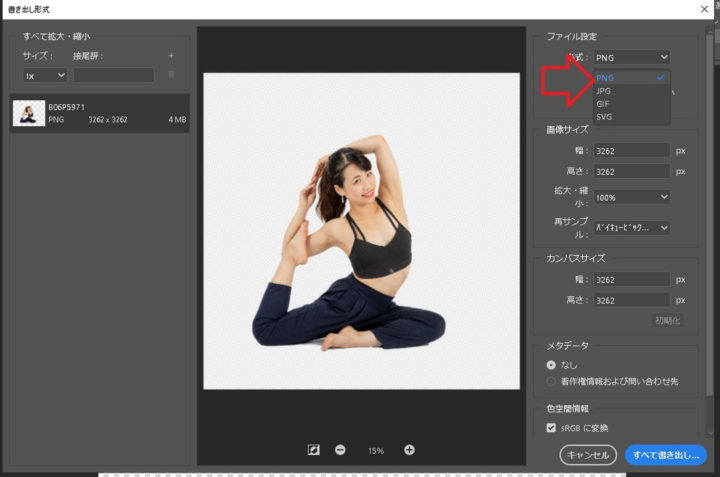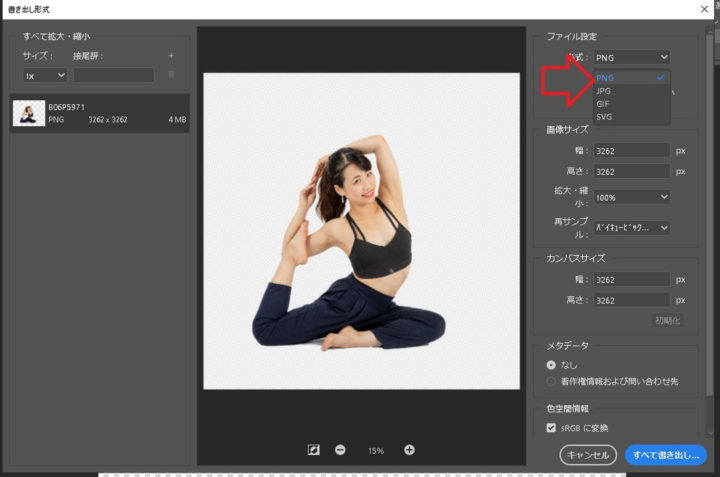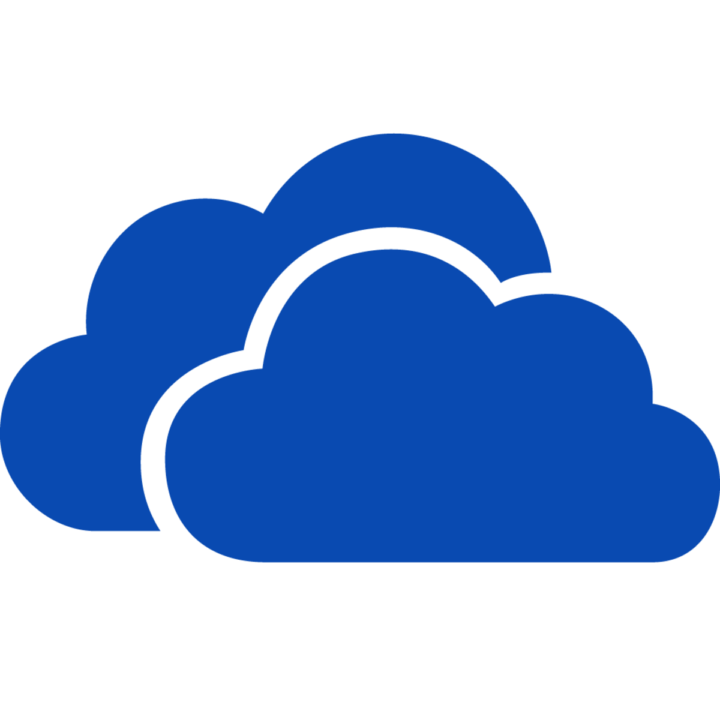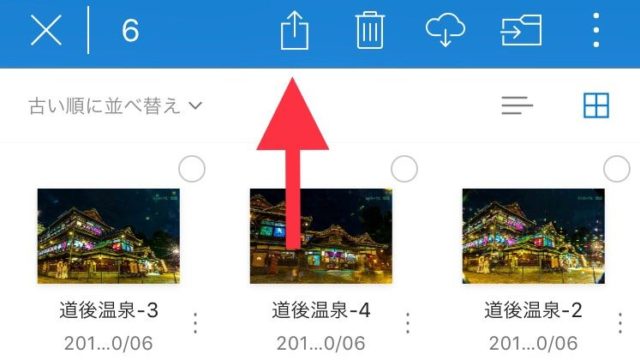[cat_maru01 title=”はじめに”]
96
うん、簡単に言うと人でも物でも被写体だけを抜き出して、合成の素材に出来る、とっても面白い画像だよ!!
96
この記事は、スタジオなどで背景がシンプルな場所で撮影したものを、Photoshopで一瞬で加工する記事だから、背景がシンプルでない場合や、Photoshopを持っていない場合でも無料ツールで簡単につくれる記事も作るから参考にしてね!!
この記事は、シンプルな背景をPhotoshopで一瞬で加工するページとおまけで【背景透過画像と白抜き画像の違いと作り方】を紹介しています。
[/cat_maru01]
背景透過の方法は色々あります
同じフォトショップのツールを使っていても同じ結果の加工にたどり着くまでに、いくつもの方法があります。僕がしている最速と思われる方法を公開しますのでご参考にしてください。
96
ちなみに、僕の画像に対する考え方は、優先事項が【速さ】になっています。
なので、普段はライトルームでサーっとなぞるように編集していきます。
ライトルームからフォトショップに飛びます!!
ライトルームの最速編集!!
フォトショップからの人はジャンプ
初心者カメラマン
編集って楽しくて、ついつい時間を忘れちゃうんだよね
96
もちろん、楽しんで作業するのは大事だけど、いろんなことが出来すぎてしますから、こだわりだすとキリがないんだよね。
特に画像を多く抱えだしたり、宣材写真などを扱ったするときは、自分の中の完璧を目指すことよりまずはそつなくお届けすることを優先するほうが、楽だよ!

右のツールバーから、【色収差を除去】【プロファイル補正を使用】にチェックを入れます。
96
レンズの特性で、同じ人物でも全然顔が変わる事は知られているけど、人の場合このプロファイル補正は外しておいたほうが写りが良くなる場合もあるから、お好みで!でも、あんまりこだわると先に進まないからチェックしておけば間違いないです。


自動補正をしてから、画像の切り抜きと角度調整をします。
96
切り抜きも、縦長にしてみたり、横長にしてみたりしているとキリがないから、最初の比率を維持したまま、縦写真か横写真、もしくはスクエア(正方形)の三点から直感で選ぶくらいがスピーディーです。
この写真は、スクエアが合いそうなのでスクエアにしました

96
このあたりは好みにもよるし、それがそのままそのカメラパーソンの写真のイメージなるから、ある程度ぶれない自分のテンプレートがあるとスムーズだね。
僕は、自動補正からコントラスト補正を除けます。あと、色温度は青よりの方が好きなので、ずれていたら調整、そして、基本は露出量を明るめに設定します。

96
そこまでで完成でも良いのですが、人物の写真の場合は、ちょっとしたこつがあります。
96
このちょっとした作業で、人物写真はとてもキレイになります。
画像の編集はこれで終わりです。
あとは、このテンプレートをすべての写真に反映させながら調整して、超速でお届け完了です。

フォトショップに移行します
上のツールバーから、「写真」→「他のツールで編集」→「Photoshopで編集」を選びます

すると、しばらくしてPhotoshopが立ち上がり、先程の画像が取り込まれています
96
普段使い慣れているからすると、見慣れた画面かもしれませんが、使わない人からするとさっぱりです。
僕も普段はPhotoshopは全く使わないのでさっぱりですが、必要な作業に必要な情報だけ知っておけばokです!!

上のツールバーの「選択範囲」→「被写体を選択」を選びます


気をつけなければならないのが今選択されているのは被写体なので、このままいくと被写体さんが消えてしまいますので、「選択範囲」→「選択範囲を反転」します

次に、「選択範囲」→「選択範囲をぼかす」で5ピクセルほどぼかします


その前に、「編集」→「消去」で、背景部分の情報を削除します。
これで、チェック柄の部分が透過部分になりました。

先程の部分は、左のツールバーより自動選択ツールでササッとクリック→ボカス→消去の繰り返しで消していきます


注意するのが、書き出しの形式をpng形式にすることです。
96
何故かというのが、【白抜き画像】と【背景透過】画像の違いと作り方になりますので、そちらも合わせて解説していきます

【白抜き画像】と【背景透過】画像の違いと作り方
違いはこちら
96
そう、こうして見ると全く一緒だから分かりにくいよね。じゃあ、次はこちらを見てみて!

96
白抜きというのは、画像の背景が真っ白な状態で、背景透過というのは背景がない状態なんだよ!!
作り方
画像を切り抜く、という作業はどちらにしても必要です!!
その後!!
PNG形式で書き出す→背景透過画像になります
JPG形式で書き出す→背景白抜き画像になります
96
たったそれだけなんです。切り抜いても、JPGは背景透過に対応していないので白抜きになります。逆に、背景透過にするために気に類た場合は間違えずにPNG形式で書き出しましょう!
背景透過画像なら出来ること
チラシ作り

96
背景透過にしていると、このようにチラシに使ったりジャケ写に使ったりする時にとっても幅が広がるね!
合成写真

96
こんな感じの合成写真もすぐに作れちゃうね!自分の背景透過画像は誰でも持っているわけじゃないけど、挑戦してみると簡単だから作ってみるのも面白いですよ
白バックのお写真との違いを比較
カメラ女子さん
白抜きとかが出来なかったから、白い背景で撮影した写真をそのまま使ったらどうなるの?
96
実際に、プロフィール写真として壁をそのまま使っているものもあるし、画像の処理をしていない事もあるね!どう違うか見てみよう!
書き出し後の元画像

96
少し分かりにくいから整理しておきます、写真編集の流れは
- 撮って出し(未編集の画像)
- 編集後(一般的にSNSに投稿したり、写真として掲載したりする状態)
- 背景透過画像(背景が無い状態で、合成出来ます)
- 背景白抜き(背景はあるけど、無色の状態)
96
上の画像は②になるわけだけど、こうしてこれだけ見ると普通に背景白の画像ですね!では、並べて比べてみましょう

96
並べてみると、若干違いがありますね。もともと背景紙が白で、照明も使っていますのでほとんど違いはありませんが、影が残っていたり、他の物が残っていたりもします。
今後の記事シリーズ予定
- こんなに便利、無料ツールで背景透過画像&背景白抜き画像を作ろう!
- 誰でも出来る、スタジオを使わなくても出来る背景透過画像&背景白抜き画像の作り方
- 風景が写って背景がごちゃごちゃした写真を切り抜く方法~Photoshop編~
- 風景が写って背景がごちゃごちゃした写真を切り抜く方法~誰でも出来る無料ツール編~
96
こんな感じで更新予定です。リクエストがあれば急いで更新しますので教えて下さい。
宣材写真のご依頼は96まで
一般的なオーデション用写真や、すでにデビューされている方のプロフィール写真、今回の用にヨガのインストラクターさんや各種インストラクターさんのように業務上必要な写真、スポーツをされている方等々、幅広くご相談ください。
各種店舗様、団体様からのご依頼も受け付けております。
撮影協力
MODEL
松本沙千さん
来年初頭、オープン予定 【yoga spoon】ヨガと食べ方で健康をサポートする教室です
~~ホームページは準備中~~
【ヨガ】(YOGA)インストラクターさんの撮影。【愛媛】【松山】の【yoga spoon】さちじ先生こと松本沙千さんの【宣材写真】[cat_maru01 title="はじめに"]今回の記事は、愛媛県松山市で活動されているヨガのインストラクターの先生のホームページ用...
STUDIO
Blue Script(ブルースクリプト)さん
映像・写真・WEBをはじめ、VRといった新しい技術を取り入れた新しい価値を創造するSTUDIOで、写真撮影機材も完備しております。
愛媛県松山市で【オーディション用写真】【宣材写真】【プロフィール用写真】【婚活用写真】綺麗に写るコツなどをレクチャーしながら撮影します。[cat_maru01 title="はじめに"]
という案件は多いです。
ポートレートに挑戦するモデルさんの多くは、なにか他に...